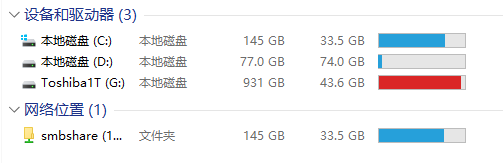本篇笔记包含以下内容:
Samba 原理
Samba 最初的目的是为了 Windows 和 Linux 之间的沟通,实现不同操作系统的资源共享,如今成为了十分安全,高效的文件服务。
Samba 有以下主要功能:
- 共享文件与打印机
- 提供身份认证,给不同身份的用户不同的访问权限和文件
- 可进行域名解析,将计算机的 NetBIOS 名解析为 IP 地址
- samba 能收集局域网上用户广播的主机信息,提供检索服务,也称为浏览服务,能显示共享目录,打印机等资源
- 支持 SSL
Samba 整合了 SMB 协议和 NetBIOS 协议,基于 TCP/IP。
NetBIOS 协议
NetBIOS(Network Basic Input/Output System),网络基本输入输出系统协议,属于会话层协议。能通过该协议获取计算机主机名,并解析为 IP 地址。
SMB 协议
SMB(Send Messsage Block),运行于 NBT 协议(NetBIOS over TCP/IP),属于表示层与应用层协议。端口号:139/TCP,137、138/UDP。
SMB 协议工作流程
- 协议协商
客户端向 Samba 服务器发送 Negport 请求报文,列出所有支持的 SMB 版本。服务器收到后回应 Negport 报文,列出希望客户端使用的 SMB 版本。 - 建立连接
确定了 SMB 版本,客户端会发送 Session Setup 请求报文,包含用户名与密码,建立连接。服务器收到后进行验证并回应报文,若验证通过,就返回为该用户分配的唯一 UID,若失败则返回失败信息。 - 访问共享资源
客户端向服务器发送 Tree Connect 请求报文,包含要访问的共享资源名。服务器收到后,根据配置文件确定是否该用户能访问,返回一个响应报文,若允许访问,就给该用户与共享资源连接分配一个 TID,用户即可访问该资源。 - 断开连接
客户端向服务器发送 Tree Disconnect 报文,请求服务器断开连接,服务器也回应一个响应,并断开连接。
Samba 守护进程
- 用户若要访问 Windows 上的公共资源,必须加入该 Windows 主机的群组 Workgroup,并该用户主机必须设置一个主机名(不是 hostname),该主机名是建立在 NetBIOS 协议上的,可称为 NetBIOS Name,在同一个群组中,该 NetBIOS Name 必须唯一。
- 用户是否能访问并对该文件进行操作不仅需要通过服务器身份认证,还需要对该文件具有权限。
Samba 服务有两个守护进程
- smbd:用于管理 samba 主机共享目录、文件、打印机等,利用 TCP 传输文件,开放端口为 139/TCP 和 445/TCP
- nmbd:用于管理群组、NetBIOS Name 的解析,基于 UDP,开启端口 137/UDP,138/UDP 进行解析
Samba 安装包:
- samba:包含 samba 的守护进程文件,samba 文档,logrotate 配置文件,开机默认选项配置文件
- samba-common:包含 samba 主要配置文件 smb.conf,配置文件检查程序 testparm 等
- samba-client:samba 客户端程序,提供客户端操作指令集
Samba 基础配置
实验环境:
- 两台虚拟机:
samba 服务器:192.168.163.103/24
samba 客户端:192.168.163.104/24 - 系统:CentOS7
- Selinux:未开启
- firewalld:未开启
服务器端
安装 samba 客户端
yum install samba-common samba |
创建共享目录,可随意创mkdir /var/smbshare
修改配置文件/etc/samba/smb.conf
配置文件中可在选项前加;使其不生效,相当于#注释
配置文件存在以下配置块:[global] 全局选项,对所有资源生效
基础配置则不需要修改
[global] |
[homes]为特殊共享目录,表示用户主目录[printers]为特殊共享目录,表示打印机
配置共享资源:
[smbshare] |
可通过testparm检查配置文件是否正确
可通过man smb.conf查看详细配置文件选项
创建用户并添加到 samba
由于该用户是提供给客户端用于登录 samba 的,所以在服务器端应设置为不能登陆,并且为了安全性,不要设密码。useradd mike -s /sbin/nologin
注:samba 并不是将系统中的用户变为 samba 用户的,samba 的用户是独立于 linux 系统的,但必须在 linux 系统中存在,才能映射,所以 linux 系统中需要创建同名用户。
将用户添加到 smb 服务器的用户列表中,并设置 smb 登录密码smbpasswd -a mike,然后输入登录密码
smbpasswd [options] [username] |
或者使用另一条命令pdbedit,用于管理 SMB 服务的账号信息数据库pdbedit -a -u mike
pdbedit [options] [username] |
注:
- 若安装并开启了 firewalld,需要开启端口 TCP139 端口,UDP137、138 端口,并放行服务 samba。
- 若安装并开启了 Selinux,需要添加上下文
chcon -R -t samba_share_t /var/smbshare |
客户端
安装 samba 客户端yum install samba-client cifs-utilscifs-utils是让 Windows 系统能使用公共文件系统的工具。CIFS是微软开发的公共 Internet 文件系统协议,能够支持网上邻居。
查看服务器给指定用户提供的共享目录的信息
# smbclient -L //192.168.163.103/smbshare -U mike |
从返回信息可得知共享资源以及群组和服务器名
登录 smb 服务器,进入指定资源
# smbclient //192.168.163.103/smbshare -U mike |
已进入该共享目录,并进入 samba 客户端命令行模式,可通过help查看能进行的操作
常用命令如下:put [本机文件路径] [资源中相对路径] 上传文件get [资源路径] 下载文件
客户端挂载
- 创建认证文件
# vim /root/secure/auth.smb |
设置该文件的权限,这个文件的机密性很重要chmod 700 /root/securechmod 600 /root/secure/auth.smb
- 挂载共享目录
mount -t cifs -o rw,credentials=/root/secure/auth.smb //192.168.163.103/smbshare /shares/smbshare
Windows 端登录及挂载
在 Windows 端,可在文件资源管理器的地址栏输入\\192.168.163.103\smbshare登录进入 smb 服务器的该资源。
若要挂载,在“此电脑”中右击,选择“添加一个网络位置”,按“下一步”,进入以下界面,填入要挂载的共享目录
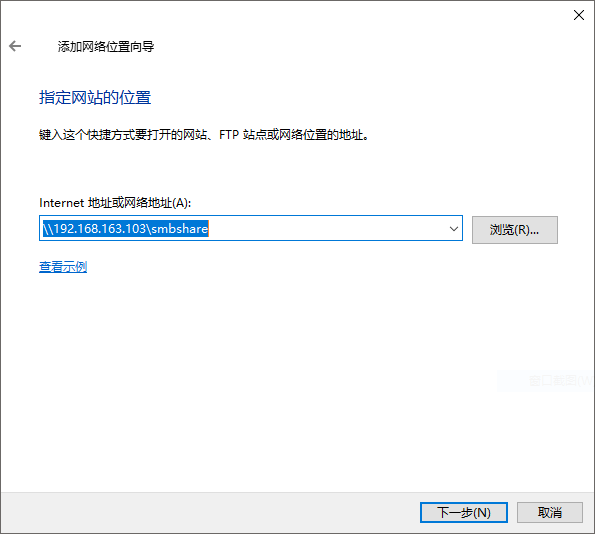
然后不断“下一步”,即可设置完成。在“此电脑”查看,已成功挂载。